- 簡單易用,AI 讓你的剪輯效率加倍
- 豐富的影片特效/音效、詳細教學,快速上手
- 適用於 Windows、Mac、iPhone、Android 和 iPad

如何使用 Premiere 輸出透明背景影片,或線上製作透明背景影片?本文整理了移除影片白色背景或其他背景的具體步驟。

你是否想過為何大部分的影片以白色或綠色背景拍攝?其實原因相當簡單,那就是拍攝過程相對容易。白色背景不僅能夠提供更高的拍攝靈活性,許多後製特效也能夠輕鬆移除白色背景,並在短時間內、以較低成本加入吸引人的新背景。如今,市面上有許多應用程式能夠製作背景透明的影片。接下來,讓我們來了解幾款此類應用程式及其操作步驟吧!
目錄
第一部分:如何透過 AI 輕鬆去背並輸出透明背景影片?
Wondershare Filmora 影片剪輯軟體內建 AI 去背技術,可自動辨識主體並移除圖片或影片背景,並支援匯出透明背景影片,方便後續合成與應用。操作流程直覺、去背效果精準,細節保留度高。更重要的是,Filmora 同時整合剪輯、特效、字幕與輸出等全方位工具,從去背到成片都能在同一套軟體內完成,推薦直接用 Filmora 一次搞定整個影片製作流程。
如何用 AI 去除影片背景
Filmora 提供 AI 人像去背與 AI 智慧去背兩種模式,可依素材類型自動或手動精準去除背景。不論是人物、物件或複雜場景,都能快速完成自然細緻的去背效果。
步驟一:匯入素材並加入時間軸
開啟 Filmora 並建立新專案,將影片或圖片素材匯入媒體庫後拖曳至時間軸。

步驟二:啟用 AI 去背功能
選取時間軸中的素材,開啟編輯面板後進入「影片」>「AI 去背」,依需求啟用去背功能:包含人物時可直接勾選「AI 人像去背」;若為物件或需精細控制,則選擇「智慧去背」並點選「點擊開始摳圖」。
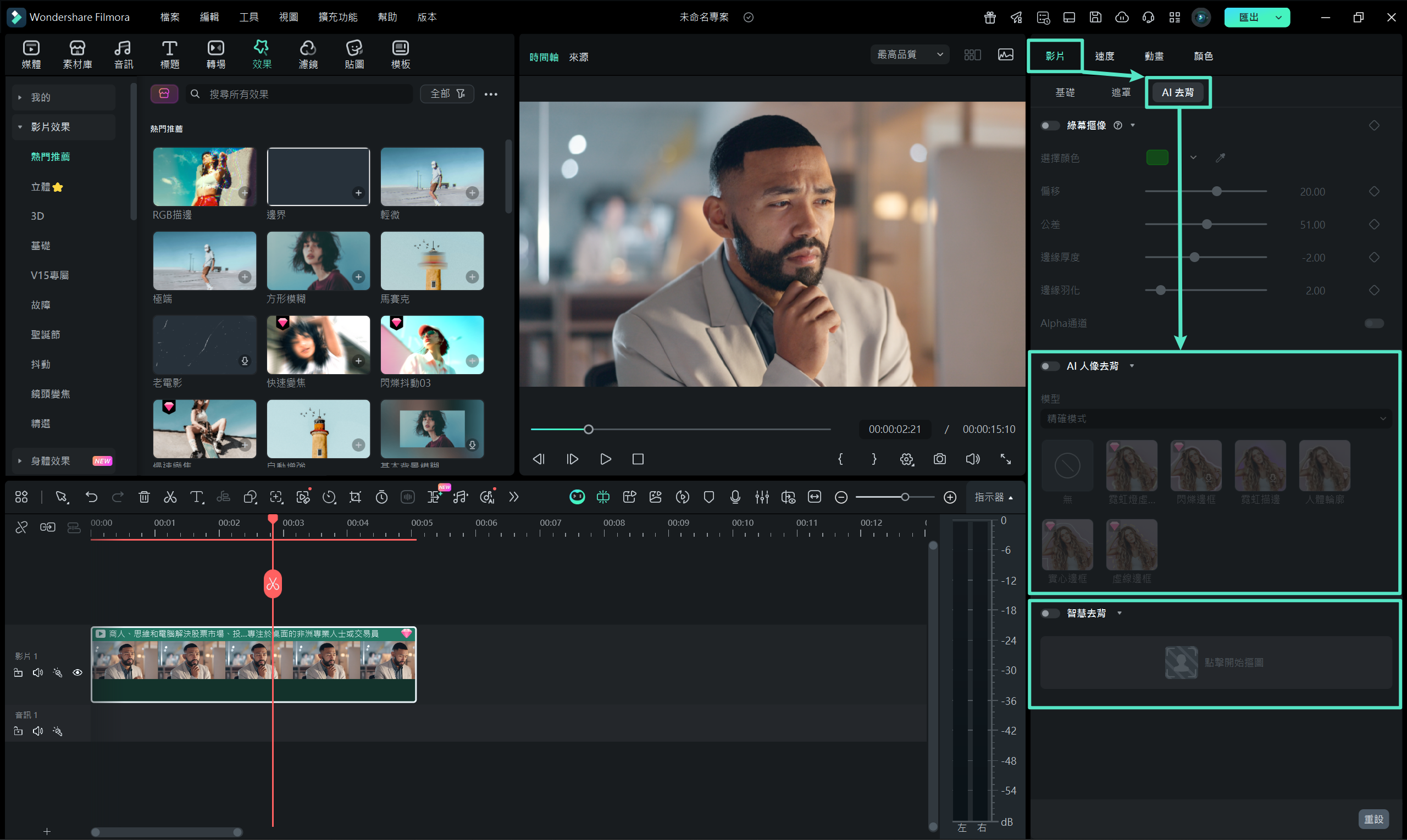
步驟三:標記或自動辨識主體
使用 AI 人像去背時,系統會自動辨識人物並移除背景;
使用智慧去背時,可透過畫筆標記需要保留的區域,AI 會即時分析邊緣並精準保留主體細節。
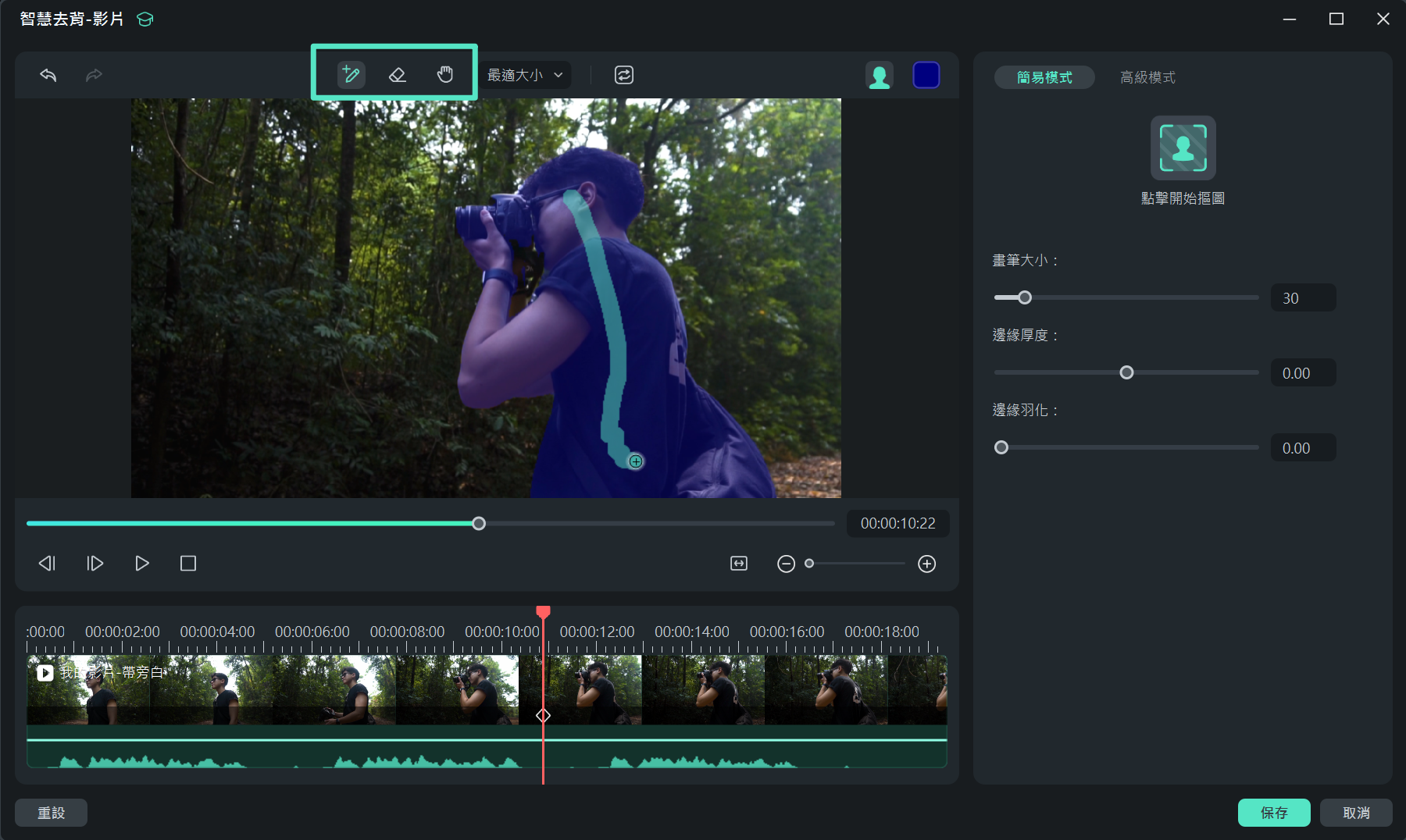
步驟四:完成去背並進行後續編輯
完成後即可自由加入或調整新背景、特效或直接匯出透明背景影片,無縫銜接後續剪輯流程。
如何匯出透明背景影片
當影片去背處理完成後,即可進行透明背景影片的匯出設定。請依照以下步驟操作,以確保透明資訊正確保留。
步驟一:確認去背效果無誤後,點選右上角的「匯出」按鈕,進入影片匯出流程。
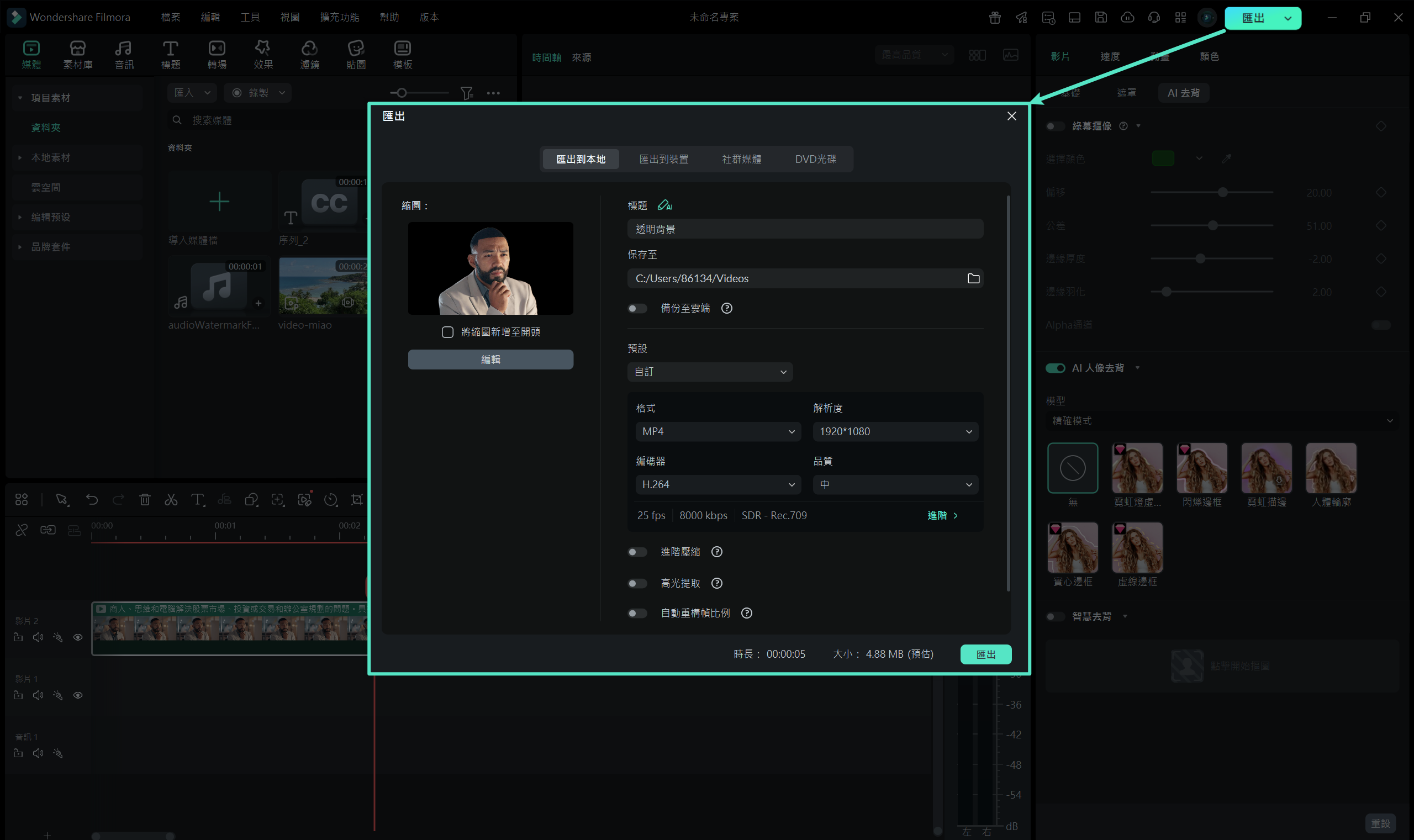
步驟二:於匯出視窗中點選「進階」設定,將影片格式選擇為「MOV」,並將編碼器設定為「Apple ProRes 4444」。設定完成後,點選「應用」以套用此匯出參數。
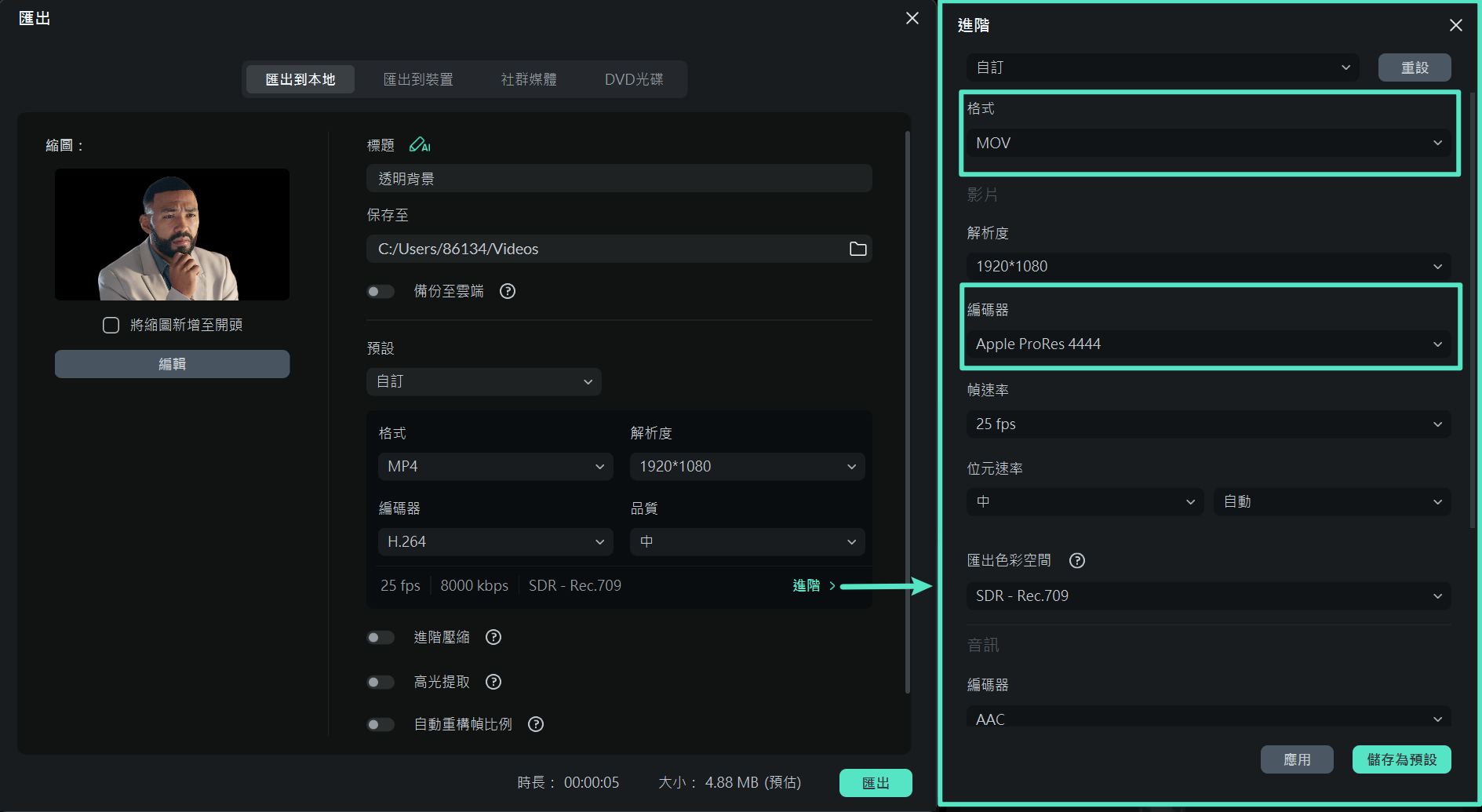
步驟三:請務必勾選「匯出 Alpha 色板」選項,才能完整保留影片的透明背景資訊。最後點選「匯出」,即可將透明背景影片儲存至本機。
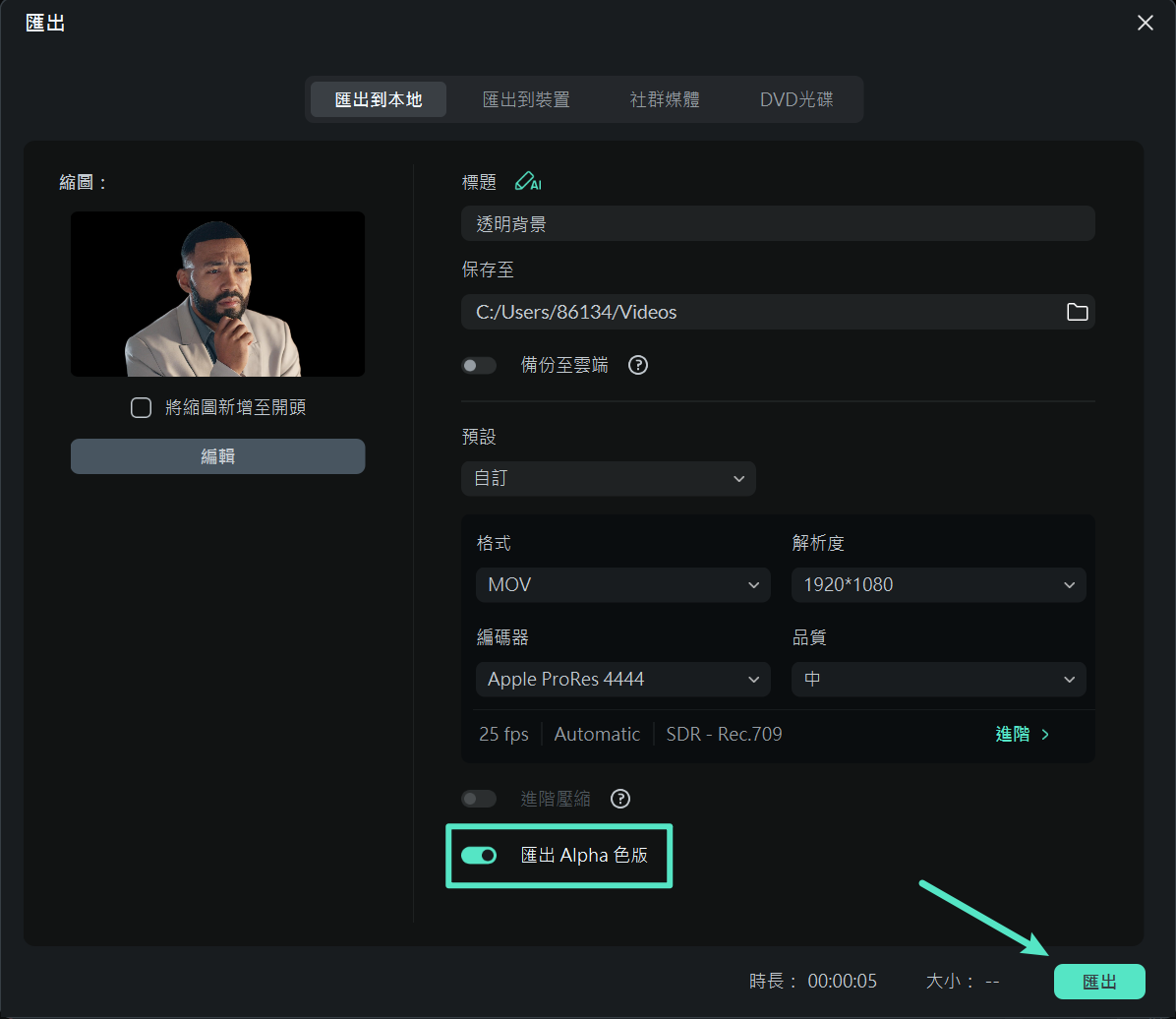
第二部分:如何使用 After Effects 輸出透明背景影片?

透明背景的應用大幅提升了後製工作的靈活性,無論是合成白色背景或將影片嵌入其他素材中,都能夠輕鬆處理。接下來,我們將一步一步教您如何在 After Effects 中輸出透明背景的影片:
- 在輸出透明背景影片之前,首先請選擇時間軸或專案面板中的合成。
- 選擇好合成後,前往「應用程式」視窗,點選「排程」選單,然後選擇「加入至渲染佇列」。
- 此時,「渲染佇列」視窗會自動開啟,並顯示已加入的「合成」。
- 接著,點選「設定」來選擇所需的輸出設定。
- 在視窗的左側下拉選單中,選擇「輸出模組設定」以開啟相關選項。
- 在「格式」欄位中,選擇 QuickTime 格式(業界標準格式)。
- 進入「輸出模組設定」視窗後,點選「影片輸出」下方的「頻道」選項。
- 選擇「RGB + Alpha」,這樣便可確保影片包含透明背景。
- 完成後,點選「確定」以確保設定生效。
這樣一來,您就可以成功地使用 After Effects 輸出透明背景影片。利用這個帶有 Alpha 通道的圖層,您可以為影片添加各種特效,並進一步提升專案的質感與表現力。
第三部分:如何使用 Premiere Pro 輸出透明背景影片?
在某些專案中,透明背景影片可能需要加入特效來提升視覺效果。這時,您可以透過 Premiere Pro 來輸出帶有透明背景的影片。以下是輸出透明背景影片的詳細步驟:
- 首先,在 Premiere Pro 中載入透明背景影片,並完成所有必要的編輯工作,將影片處理成需要的疊加圖層。
- 編輯完成後,移至「檔案」選單,選擇「匯出」,然後點選「媒體」以開啟輸出選項。
- 接下來,您需要針對透明背景設定輸出選項。只需進行簡單的設定,便能輸出高品質的透明背景影片或專案。
- 為了確保影片支援透明度,請在右側的輸出格式設定中選擇「QuickTime」,這是最常用的格式。即使您需要 MOV 格式的檔案,Premiere Pro 也支援其他格式的匯出。
- 開啟 Alpha 通道設定。在選擇好格式後,前往「影音」分頁進行相關的特效設定,這樣就能順利輸出帶有透明背景的 Premiere Pro 影片。
- 進入「視訊編解碼器」設定,並選擇「無」選項,這樣可以獲得最適合透明背景的效果,特別是對於免費透明影片疊加或動畫效果(如 YouTube 訂閱按鈕影片動畫)十分有效。
- 若要啟用 Alpha 通道,請進入「基本影片設定」,並選擇「深度」設定。在此處,您可以啟用 Alpha 通道,從而確保影片擁有透明背景。
- 在「深度」設定中,點選「+ Alpha」按鈕以開啟 Alpha 通道的設定。
- 勾選「最大深度渲染」,以確保透明背景的效果更加流暢,適用於高品質影片的輸出。
- 完成所有設定後,點選「輸出」,就能成功匯出帶有透明背景的影片。這樣您就可以在 Adobe Premiere Pro 中完成影片製作並進行進一步使用。
第四部分:如何使用 VSDC 輸出透明背景影片?
無背景影片常因為格式不相容而難以處理,某些格式無法支援透明度,而 MOV 和 GIF 格式則能夠支援透明背景。透過 VSDC,您可以輕鬆將影片背景設為透明,或是移除影片的白色背景。以下是使用 VSDC 輸出透明背景影片的步驟:
- 啟用 VSDC,進入主畫面後,點選匯入內容,從電腦中選擇您的綠幕影片。
- 在專案設定視窗中,將不透明度設為零,然後點選「完成」。
- 接下來,前往「影片效果」選單,選擇透明度,並點選移除背景,完成後點選確定。
- 綠色邊框的顏色可以透過「屬性」視窗進行更改。
- 設定完成後,進入「輸出專案」分頁,並從「媒體裝置」選擇電腦作為輸出目標。
- 在「輸出影片格式」中選擇 MOV 格式。
- 在預覽視窗中,點選「編輯個人檔案」按鈕,並修改影片的編解碼器設定。
- 在「影片設定」選單中,選擇影片編解碼器 >> 無損 PNG。
- 最後,點選「套用個人檔案」以储存設定。
透過這個方法,您就可以順利輸出透明背景影片,並將其應用於各種應用程式中,創造出獨特的特效效果。
第五部分:5 款透明背景影片線上製作工具
許多線上工具提供了能將影片背景變透明的功能,這些工具使得製作的影片和圖片更加吸引人,並能輕鬆輸出為透明背景的影片。
以下是一些可以用來製作透明背景影片的工具:
1. Canva
Canva 是一款線上編輯工具,支援圖片和影片的編輯。其最大的優點是無需安裝,僅需具備支援 JavaScript 的瀏覽器,即可在電腦或手機上使用。Canva 提供了簡單易用的透明背景功能,讓使用者可以快速將圖片背景設為透明,並使其更具吸引力。
2. Online PNG Tools
如果你想要簡單幾步就將影片背景改為透明,Online PNG Tools 是你的不二之選。它讓你能夠輕鬆上傳各種檔案,並將其背景變為透明。這款工具操作快速、免費,適合那些對完美無太高要求的使用者,並且功能簡單易懂,非常實用。
3. LunaPic
LunaPic 是一款免費的線上圖片和影片編輯工具,支援快速匯入影片、添加特效以及自訂編輯。你只需簡單幾個步驟,就能將影片或圖片的背景變為透明。這款工具的優勢在於輸出的品質無損,並且提供了高水準的自訂選項。
4. Microsoft 小畫家
Microsoft 小畫家是 Microsoft 提供的一款常見工具,專門用於編輯圖片和影片,並可加入各種特效。這款工具非常適合初學者和專業人士使用,並且提供簡單的「選擇」功能來將背景設為透明。透過「透明選擇」功能,你可以輕鬆將影片背景變為透明,並能夠應用於支援透明背景格式的應用程式中。
5. Photoshop
Photoshop 是一款強大的編輯工具,支援在 Windows、Android 和 iOS 等平台運行。這款工具可以快速為圖片和影片加入透明背景特效,並且提供優秀的亮度調整、背景透明化和自訂圖片編輯等功能。Photoshop 是一個專業的編輯平台,讓使用者可以輕鬆地為圖片或影片添加各種視覺效果,並透過「背景」功能將背景設為透明。
以上是幾款可以製作透明背景的工具。如果你需要更專業的軟體,可以考慮嘗試 Wondershare Filmora。
結語
圖片、影片的背景對視覺藝術有很深的影響。背景必須便於創作者將原始圖片、影片或物件放在其他專案中。因此,為了在其他專案中使用,你可以用各種軟體或應用程式簡單輸出透明背景。
有許多平台能以透明背景輸出圖片或影片,選擇時應考慮完美程度、價格、上手易度、工作量。After Effects、Premiere、VSDC 可以輸出透明背景影片。
線上製作透明背景工具有 Online PNG Tools、Canva、Photoshop、小畫家、 LunaPic 和 Filmora。Filmora 非常受歡迎,擁有各種圖片和影片剪輯功能,能夠輕鬆建立、編輯並且透明背景的圖片和影片。







